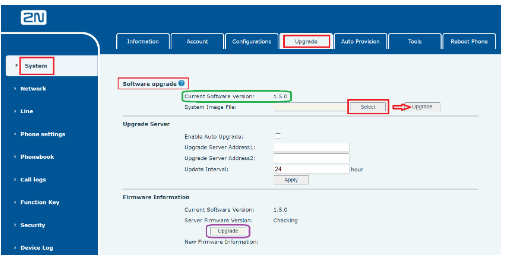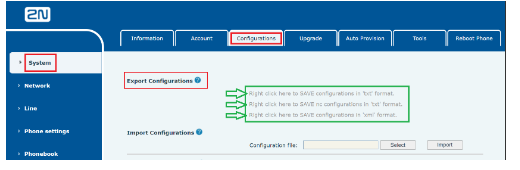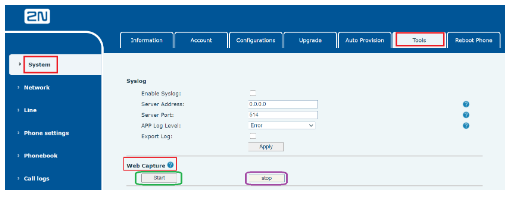Jak reportovat technický problém se zařízením 2N® IP Handset (firmware, reset, záloha, trace, logy)
Toto FAQ popisuje, co provést v případě technické potíže se zařízením 2N® IP Handset.
1) Firmware
- na zařízení mějte vždy aktuální verzi firmwaru - aktualizaci provedete ve webovém rozhraní v sekci System a záložce Upgrade (viz obrázek níže)
a) kliknutím na tlačítko Select vybereme z lokálního úložiště soubor s danou verzí a následně provedeme upgrade kliknutím na tlačítko Upgrade
b) kliknutím na tlačítko Upgrade v odstavci Firmware Information můžeme zařízení aktualizovat online (je-li detekována nová verze softwaru)
- viz fialový rámeček na obrázku níže
- po úspěšném nahrání aktualizačního souboru se zařízení automaticky restartuje
- v záložce "Upgrade" vidíme též současnou verzi firmwaru - viz zelený rámeček na obrázku níže
2) Inicializace konfigurace
- provedeme reset zařízení do továrních hodnot ("factory reset") a zkusíme požadované funkce nastavit znovu - více zde:
Factory reset - Jak provést reset nastavení do továrních hodnot u zařízení 2N IP Handset
3) Stažení konfigurace
- zašlete nám staženou konfiguraci ze zařízení - ve webovém rozhraní přejděte do sekce System a na kartu Configurations a v odstavci Export Configurations vidíme tři možnosti,
jak konfiguraci zálohovat (viz obrázek níže) - klikněte tedy pravým tlačítkem myši na třetí, poslední, řádek (v zeleném rámečku na obrázku níže) a stáhněte konfigurační soubor ve formátu XML
4) Síťový trace
- ve webovém rozhraní přejděte do sekce System na kartu Tools a odstavec Web Capture a klikněte na tlačítko Start (viz obrázek níže a zelený rámeček) - začne se stahovat soubor - stahování nepřerušujte
- zahajte problematický úkon využívající síťovou komunikaci (typicky hovor či registrace k ústředně/proxy-serveru) a po jeho ukončení či dotyčné chybě klikněte na tlačítko stop
(viz fialový rámeček na obrázku výše), čímž se stahování ukončí a kýžený PCAP-soubor bude automaticky lokálně uložen
5) Systémové logy
- lze ukládat pouze externě
- ve webovém rozhraní zařízení přejděte do sekce System, na záložku Tools a hned první odstavec je Syslog, kde zaškrtněte Enable Syslog
- dále vyplňte adresu serveru, kam se budou logy nahrávat, port (defaultně je 514) a APP Log Level, neboli úroveň zpráv,
které se budou zaznamenávat (Debug / Information / Warning / Error), kdy level Debug zaznamenává vše, naproti tomu Error nejméně ("pouze" chyby) nahrávání zahájíme kliknutím na tlačítko Apply - vše viz obrázek níže:
Tip
Jako Syslog-server zadejte IP-adresu Vašeho PC, kde nainstalujte a spusťte např. program Syslog Watcher,
a po kliknutí na Start se začnou logy automaticky nahrávat a posléze je můžete rovnou vyexportovat do souboru.